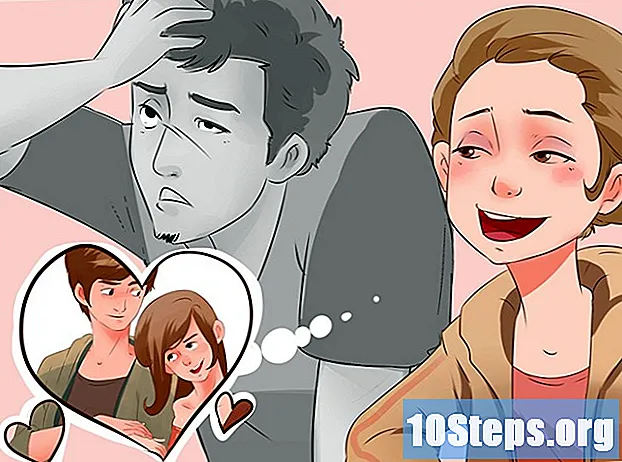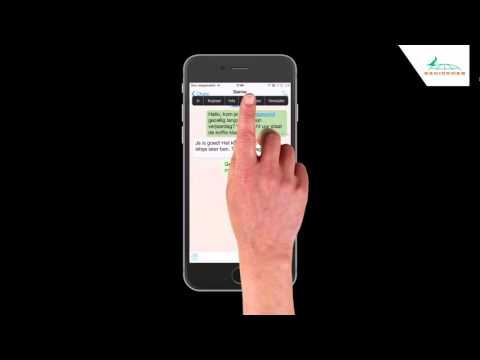
Inhoud
In dit artikel leer je meer over alle manieren om een bericht naar meer dan één WhatsApp-contact te sturen, of dat nu op de iPhone, iPad of een Android-apparaat is. Om ervoor te zorgen dat mensen met elkaar kunnen chatten, heeft de gebruiker de mogelijkheid om 256 contacten aan een groep toe te voegen, maar als je liever hebt dat de ontvangers niet weten dat je het bericht naar meer dan één persoon wilt sturen, maak dan een 'Mailing lijst". Als je tot slot iets uit een bestaand gesprek met een paar vrienden wilt delen, stuur dan gewoon de tekst of afbeelding door.
Stappen
Methode 1 van 5: Een groepsgesprek opzetten (iPhone of iPad)
.

Selecteer Nieuwe groep. Dit zou een van de eerste knoppen moeten zijn, net onder de zoekbalk.
Bepaal welke contacten worden toegevoegd. Als je ze aanraakt, verschijnt er een blauw-wit "visum" -teken in de cirkel naast de naam. U kunt maximaal 256 gebruikers kiezen.

Keuze De volgende. De optie staat in de rechterbovenhoek van de pagina.
Voer het onderwerp van de groep in. Het mag maximaal 25 tekens lang zijn.
- Om een pictogram te plaatsen dat het gesprek vertegenwoordigt, raakt u een camerasymbool in de linkerbovenhoek van dat scherm aan. Selecteer een afbeelding van uw apparaat.

Raak in de rechterbovenhoek van het scherm aan Creëer.
Typ het bericht. Raak eerst de lege ruimte onder aan de pagina aan.
Druk op het pictogram "Verzenden" van een blauw en wit papieren vliegtuigje in de rechter benedenhoek van het scherm. Het bericht wordt verspreid in de groep, zodat alle leden het kunnen lezen.
- Elk contact kan de groep op elk moment verlaten.
- Zelfs als er één persoon in de groep is die je hebt geblokkeerd, wordt alles wat ze plaatsen in gesprekken weergegeven.
Methode 2 van 5: Een groepsgesprek opzetten (Android)
Open WhatsApp op je Android-apparaat. Het app-pictogram is een groene tekstballon met een witte telefoon.
- In groepsgesprekken is het mogelijk om een bericht naar meerdere contacten tegelijk te sturen. Evenzo hebben ze de mogelijkheid om elk bericht in de groep te lezen, te posten en erop te reageren.
- Om te voorkomen dat mensen weten dat ze aan een groep zijn toegevoegd, gebruikt u de methode "Een uitzendlijst maken (Android)".
Zoek naar een pictogram met drie stippen ⁝ in de rechterbovenhoek van het scherm. Selecteer het.
Kies nu Nieuwe groep. Er verschijnt een lijst met contacten.
Bepaal welke gebruikers aan de groep worden toegevoegd. Het is mogelijk om maximaal 256 personen te kiezen, en wanneer u er een selecteert, is de cirkel naast de naam blauw.
Raak het groene pijlpictogram aan. De lijst met leden wordt opgeslagen.
Bepaal het onderwerp van de groep. Het mag maximaal 25 tekens lang zijn.
- Om een pictogram aan de groep te koppelen, raakt u een camera aan (linkerbovenhoek). Kies vervolgens een afbeelding van uw smartphone of tablet.
Raak het groene vinkje aan om de groep te maken.
Stel het bericht op. Druk eerst op het lege gebied onder aan het scherm.
Selecteer het pictogram "Verzenden" in een groen en wit papieren vliegtuigje (rechtsonder). Het bericht wordt naar alle leden van de groep gestuurd.
- Houd er rekening mee dat materiaal dat is gepost door gebruikers die door u zijn geblokkeerd, nog steeds in groepsgesprekken zal verschijnen.
- Elke persoon kan de groep op elk moment verlaten.
Methode 3 van 5: een uitzendlijst maken (iPhone of iPad)
Open WhatsApp op een iOS-apparaat. Raak het groene pictogram aan met een tekstballon en een telefoon erin. Via de transmissielijsten kan hetzelfde bericht naar meerdere contacten worden gestuurd zonder dat er een groepsgesprek moet worden gestart.
- In feite is het effect hetzelfde als het verzenden van hetzelfde bericht naar verschillende personen, maar dan handmatig. Er worden individuele chats gemaakt tussen jou en de ontvanger, niet een grote groep voor meerdere gebruikers, die niet weten dat je hetzelfde bericht naar anderen hebt gestuurd.
- Alleen mensen met uw nummer opgeslagen in "Contacten" zullen berichten ontvangen door verzending.
Raak het tabblad aan Gesprekken. Het staat onderaan het scherm en wordt weergegeven door twee spraakpictogrammen.
Kom binnen Transmissielijst. De optie staat in "Gesprekken", in de linkerbovenhoek van het scherm.
Kies Nieuwe lijst onder aan de pagina. De contactenlijst wordt geopend.
Bepaal wie er aan de lijst wordt toegevoegd. Als je er een aanraakt, verschijnt er een blauw en wit vinkje in de cirkel naast de naam. Er kunnen maximaal 256 contacten worden toegevoegd.
- Ze zullen niet weten dat ze op een uitzendlijst zijn geplaatst.
Raak aan Creëerin de rechterbovenhoek van het scherm. De lijst wordt opgeslagen en er wordt een nieuw bericht gestart.
Stel het samen en tik op het pictogram "Verzenden". Stel het bericht op in het lege veld en zoek het symbool van een papieren vliegtuigje in de rechter benedenhoek van het scherm om het naar alle leden van de transmissielijst te sturen.
Methode 4 van 5: Een uitzendlijst maken (Android)
Open WhatsApp op een Android-apparaat. Raak het groene pictogram aan met een tekstballon en een witte telefoon erin. Met de transmissielijsten kan hetzelfde bericht naar meerdere mensen worden verzonden, maar zonder dat er een groep moet worden aangemaakt; elk contact blijft gescheiden door een privégesprek.
- Het afvuren van een bericht naar een uitzendlijst heeft hetzelfde effect als wanneer een gebruiker het individueel en handmatig naar elke persoon verzendt. Geen enkele ontvanger zal weten dat het ook naar anderen is verzonden.
- Alleen personen op uw contactenlijst zullen echter berichten van de uitzendlijst ontvangen.
Raak de menuknop aan. Het wordt weergegeven door het pictogram met drie stippen ⁝ in de rechterbovenhoek van het scherm.
Selecteer Nieuwe uitzending. Er wordt een lijst met uw contacten weergegeven.
Controleer welke mensen aan de uitzendgroep moeten worden toegevoegd. Nadat je een naam hebt aangeraakt, verschijnt er een blauw en wit "vinkje" -symbool in de cirkel ernaast. U kunt maximaal 256 contacten kiezen.
- Geen van hen zal weten dat ze op de transmissielijst staan.
Raak de groene knop "vinkje" aan. De lijst wordt opgeslagen en u kunt de aankondiging schrijven.
Schrijf het bericht in het witte veld en tik op het pictogram "Verzenden". Als u klaar bent, drukt u gewoon op het groene en witte papieren vliegtuigsymbool in de rechterbenedenhoek van het scherm en alle personen op de verzendlijst zullen uw bericht ontvangen.
Methode 5 van 5: Een bericht doorsturen naar meerdere contacten
Open WhatsApp op je smartphone of tablet. Het wordt weergegeven door het pictogram van een groen-witte tekstballon met een witte telefoon erin.
- Met deze tool kan een enkel bericht worden doorgestuurd naar maximaal vijf contacten.
- De methode werkt op elk Android- of iOS-apparaat.
- Bijvoorbeeld: je hebt een grappige foto gemaakt en wilt deze delen. Stuur de afbeelding gewoon door naar vijf mensen tegelijk, wat veel praktischer is dan deze afzonderlijk te verzenden.
Open het gesprek waarin het bericht wordt doorgestuurd. Raak het tabblad 'Gesprekken' aan om ze te zien.
Houd uw vinger op het bericht dat u met anderen wilt delen. Na enkele ogenblikken verschijnen er pictogrammen bovenaan het scherm.
Zoek in de bovenste balk van de pagina een pijl en klik erop. De contactenlijst wordt geopend.
Selecteer maximaal vijf personen. Als u de inhoud naar meer personen moet verzenden, herhaalt u de stappen in deze methode nadat u deze voor de eerste keer heeft doorgestuurd. Met elk van deze contacten begint een individueel gesprek.
Kies afhankelijk van de versie van WhatsApp Verzenden of Vooruit. Het bericht wordt bezorgd bij de door u geselecteerde ontvangers.
Tips
- Groepsleden kunnen het op elk moment verlaten, terwijl de ontvangers van de transmissielijsten de telefoon moeten verwijderen, uit de "Contacten" -app, van de persoon die de berichten activeert, om geen berichten meer van hem te ontvangen.
- Groepsgesprekken hebben verschillende aanpassingsopties. Klik hier en hier voor meer informatie over de aangeboden functies.